PDF转Excel表格的两种免费方法
作者:ITFANS来源:部落窝教育发布时间:2024-04-10 17:09:32点击:805
工作中常收到PDF文件,如何将PDF表格转成Excel表格呢?小窝提供两种免费方法。一种是直接将PDF导入Excel,一种是通过OCR识别转成Excel。
如何将PDF文件中的表格转化为Excel表格呢?下面根据PDF的不同类型提供两种方法。
类型1: PDF文件中的数据可选择复制
如果PDF文件中的数据可以选择和复制,则可直接导入Excel中使用。
Step1 单击“数据——获取数据——来自文件——从PDF”,在弹出的“导入数据”对话框中选择需要的PDF文件,单击“导入”。

Step2 在出现的导航器对话框中选择需要的Table,单击“转换数据”。
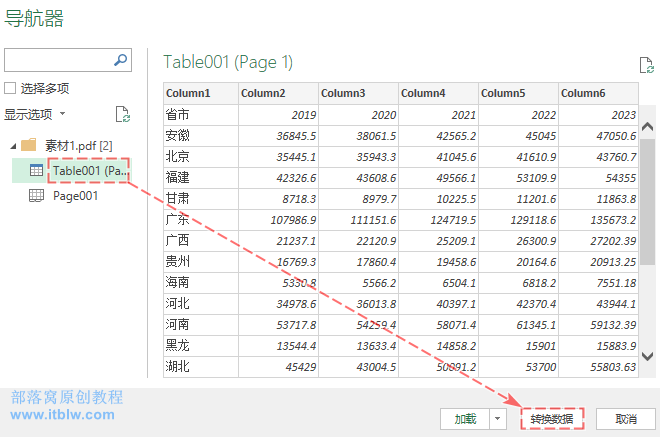
提示:
1)PQ会为每页PDF生成一个名为“Page”的表格,原页面中的所有内容都会作为表格的一部分。因此,如果只需要表格数据的话,需选择具体的Table。
2)PQ也会只为每页PDF中的表格生成名为“Table”的表格,每个表格用序号“001、002”等进行区分。
3)如果需要同时转换多个“Table”,则首先勾选导航器上的“选择多项”,然后选择需要的表格进行转换。
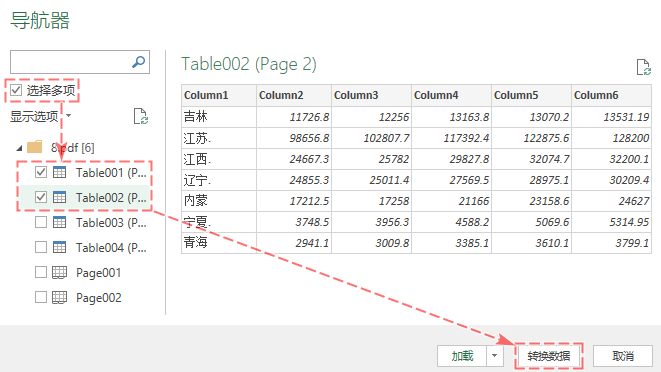
Step3 此时会进入PQ编辑器,选择“关闭并上载”即可将表格导入到Excel中。
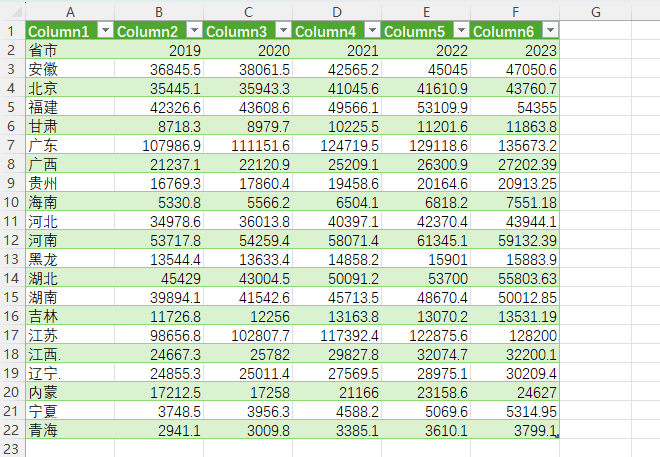
类型2:数据无法选择复制的PDF文件
一些PDF文件是打印件或者图片扫描而成的,这类文件数据无法复制,需要借助OCR扫描识别方法进行转换。虽然网上PDF转Excel的平台很多,但免费、效果好,不受文件大小和数量限制的不多。笔者推荐使用扫描全能王在线平台进行转换:免费、效果好、数量不受限。
打开网址https://www.camscanner.com/zh,简单注册后登录,即可使用。
Step1 选择“PDF转Excel”功能,然后单击“选择本地文档”,选择需要转换的PDF文件单击“打开”。

打开后即自动开始转换。
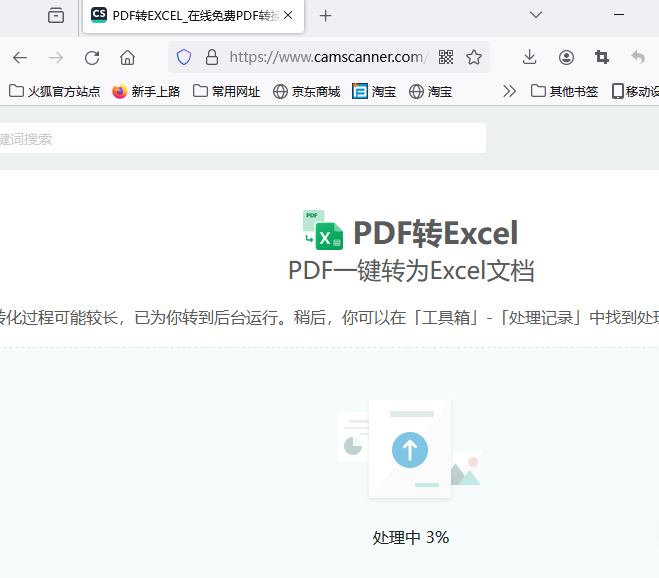
Step2 转换完成后,单击“下载”按钮下载Excel文件。
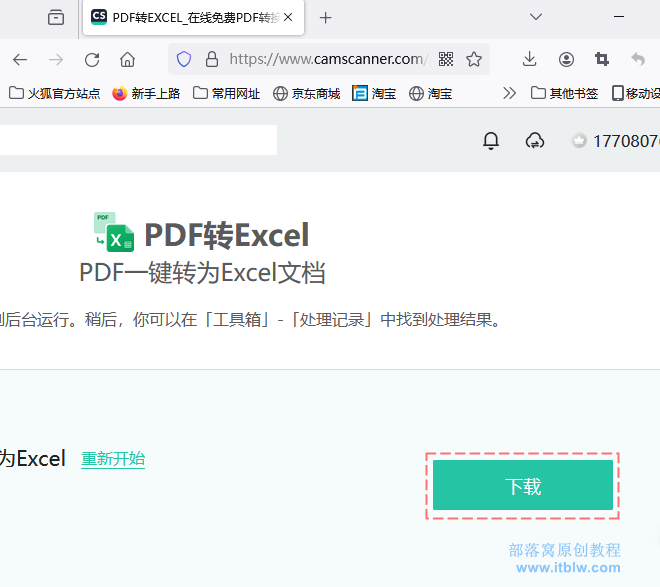
Step3 在Excel中打开下载的文件。扫描王会将图片表格识别为多行单列的表格,数据之间用空格分开着。
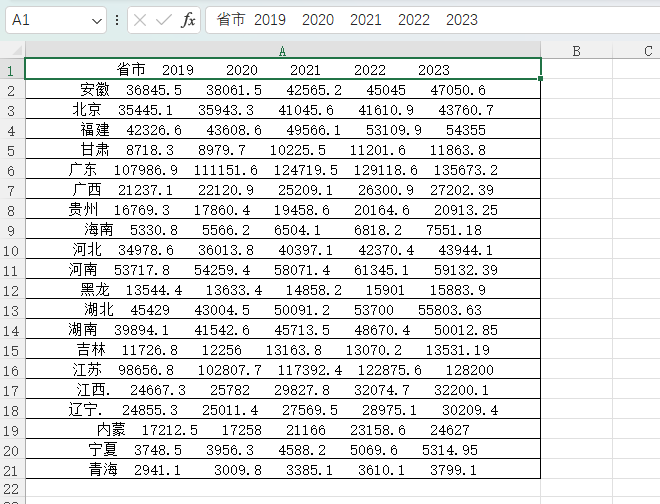
选中所有数据,单击“数据——分列”,选择使用分隔符分列,分隔符选择空格。

最后保存文件。
本文配套的练习课件请添加客服微信buluowojiaoyu索取。
做Excel高手,快速提升工作效率,部落窝教育Excel精品好课任你选择!
扫下方二维码关注公众号,可随时随地学习Excel:
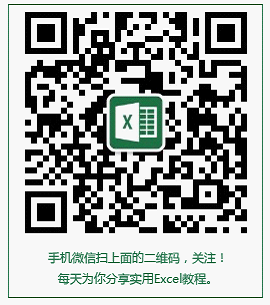
相关推荐:
版权申明:
本文作者ITFANS;部落窝教育享有稿件专有使用权。若需转载请联系部落窝教育。
